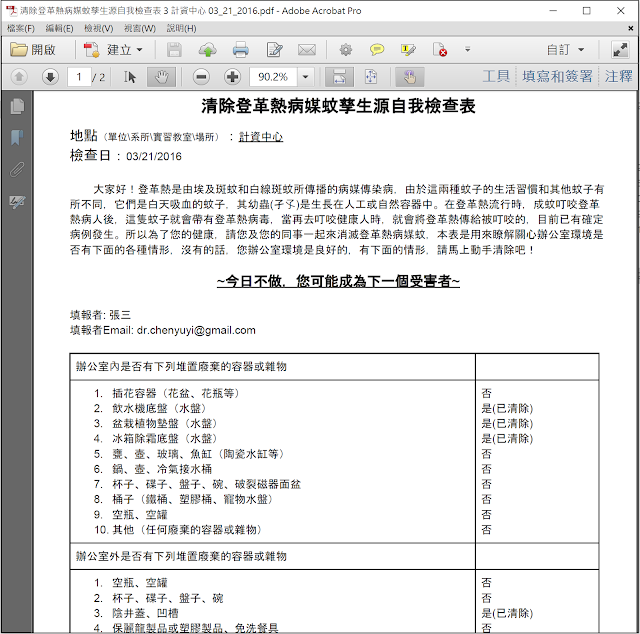Form Publisher is a powerful add-on that enhances the user experience of Google Form users. Upon each new form submission, the add-on Form Publisher is triggered, gets a template you have previously selected from Google Drive, makes a copy of it and replaces specific markers in this template by the answers submitted in the form. (免費帳號僅限每月產生100個檔案)
利用Google Forms再加上Form Publisher外掛程式,很容易就能做出一個簡單的通報系統。接下來,就以過去有段時間南部很多學校在處理 "登革熱通報機制" 的做法來做示範。首先,我們可以看到很多學校一開始用很沒有效率的做法,就是設計一個Word表格讓各單位下載填寫,然後再由承辦單位彙整統計。後來則改進為採用Google Form來做調查(http://goo.gl/forms/2SWy7ifgu1 、 http://goo.gl/forms/AOnjf3ZcQX),以電子化表單完成資料蒐集。學校非資訊單位的業務承辦人願意思考採取更有效率的資訊自動化作業方式,確實值得肯定。但若進一步載結合Form Publisher外掛程式,還可以做到自動產出指定格式文件存檔備查,以及通報者可收到回函確認,讓整個處理流程更為完備。
步驟一 : 安裝Form Publisher外掛程式 (必須以Chrome瀏覽器執行),安裝過程會要求以你的Google帳號授權,隨即完成安裝。另外,也可以在Google Form編輯頁面的右上角的[更多選項]>[外掛程式]搜尋到Form Publisher,這樣就不一定是需要用Chrome瀏覽器進行安裝了。(無論前述那種安裝方式,安裝完成後,執行上就無要求使用Chrome瀏覽器。)
步驟二 : 參考登革熱通報應填寫的欄位設計表單,但我們有特別增加一個Email欄位以便可進行回函動作。然後啟動Form Publisher外掛程式,就能看到右側出現其進行設定的浮動對話框。在step 1 of 4先選擇要進行[Document]的設定,第一次操作應該還沒有先準備好可以用來自動產出指定格式文件吧,所以先選擇[No, please create one]來產生一個新的Google文件範本,後續再搞懂該文件範本要如何設計格式。
步驟三 : 在step 2 of 4看到新產生的文件範本名稱為 "Form Publisher Templates",以後可再[change]該文件範本的名稱,目前就先以不動該預設檔名。新產生的文件範本裡面會自動產生相對應的標記(Marker),可以點擊該檔名開啟(或在Google雲端硬碟中與該表單同一資料夾下找到該文件範本檔案開啟之),就可以看到該文件範本其實是把表單的每一個欄位名稱前後用兩個小於符號(<<)及兩個大於符號(>>)做成標記,也就是填完表單後的每個欄位結果會被逐一套用到相對應的標記位置而形成一份自動產出的文件。至於文件範本的版面,稍後再來調整吧。
步驟四 : 在step 3 of 4指定日後自動產出的文件存放位置,我們已事先建立一個資料夾[登革熱病媒蚊孳生源檢查表彙報],在此就指定以後產出的文件存放在此資料夾下。然後再進一步設定自動產出的文件之檔名規則,這個例子是在文件範本名稱之後加上流水號、地點、日期而訂為如此 : <<Template Title>> <<Increment>> <<地點(單位/系所/實習教室/場所)>> <<檢查日>>
步驟五 : 在step 4 of 4則是指定自動產出的文件要寄給誰? 這裡最多可以設定四種收件者,以此例子的重點是要把自動產生的文件回傳一份給填報者存查,所以在PDF recipients設定為<<填報者Email>>,這樣就會寄一份到填報者輸入的Email信箱了。至於其他三格可以分別指定Editor、Commenters、Viewers的Email信箱。另外,也勾選把PDF檔保存一份在Google雲端硬碟(Keep a copy of PDF in Drive)。
步驟六 : 完成前述設定之後,就可以按下TRY IT或上方選單的預覽功能,開始填寫表單內容。
步驟七 : 填寫完成後,填報者的Email信箱立即收到下列郵件,包含附檔是自動產出的文件之PDF版。下載開啟PDF檔來看,的確就是依據文件範本編排格式的內容,只是標記處都換上填答內容了。
步驟八 : 表單設計者的Google雲端硬碟中,也確實在指定資料夾裡保存著文件檔案。
步驟九 : 再將表單開啟進行編輯並啟動Form Publisher外掛程式,這時看到的前三個選項就是針對前述設定過的項目都能再度更改相關設定。假設我們將文件範本名稱更改了,就在[Template]做變更(在此略過不呈現)。而且我們還打算重新編排文件範本的編排格式,譬如畫個表格再把所有標記逐一放在指定位置,讓整個文件符合我們期望看到的樣子。若更改過文件範本名稱了,我們就試試看[Regenerate Files],勾選已存在的回覆,看看它是否依據新文件範本名稱來重新產出文件檔案?
步驟十 : 若對於該表單的前述所有Form Publisher設定要先暫停執行或整個移除,就進入[Form Publisher Status]將其Off暫停或RESET歸零。